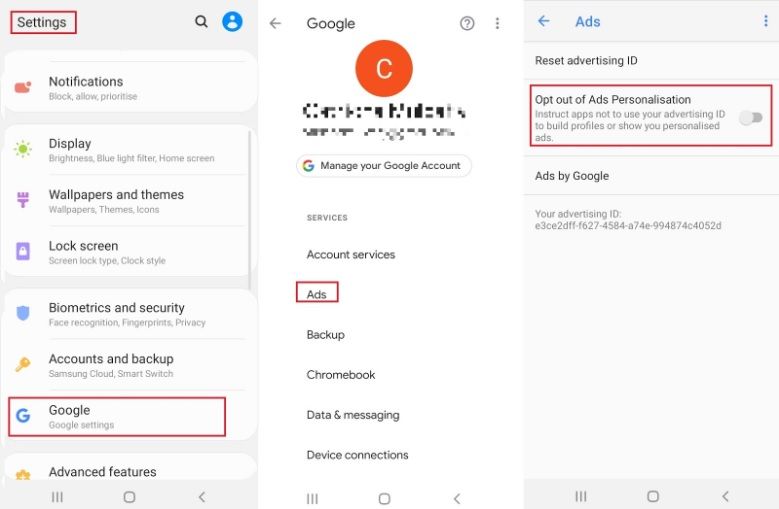Nais mo na bang i-format ang isang dokumento sa iba't ibang mga seksyon? Kung gayon, pinapayagan ka ng Breaks in Word na isapersonal ang iyong mga dokumento nang mas mahusay at mas mabilis.
Sa maraming mga istilo at tema ng Word, maaaring maging mahirap na dumikit lamang sa isang bagay sa buong iyong dokumento. Kapag gumagamit ng mga pahinga sa pahina, maaari mong paghiwalayin ang iyong mga dokumento sa mga seksyon. Pinapayagan nito para sa mas mahusay pag-format sa buong file mo.
Mabilis na Mga Sagot sa Paano Magpasok o Tanggalin ang Mga Paglabag sa Pahina
Samas bagong mga bersyon ng Word, mahahanap mo ang mga pahinga sa pahina sa dalawang lokasyon. Ang isa ay sa pamamagitan ng pag-navigate sa Isingit tab Mula dito, piliin ang Pahinga ng Pahina pindutan

Higit pang mga pahinga ang magagamit kung pupunta ka sa Layout tab, pagkatapos ay mag-click sa Sira pindutan Ang isang menu na may lahat ng mga magagamit na pahinga sa pahina ay bubukas. Kapag naipasok mo sila, sisirain nila ang pahina kung nasaan ang iyong kumukurap na cursor sa iyong dokumento.
Para sa mga mas lumang bersyon ng Word,tulad ngOpisina 2007 o 2010, i-click lamang sa Pahinga ng Pahina galing sa Isingit tab Ang iba pang mga pahinga ay magagamit sa Layout ng pahina tab Hanapin ang Sira pindutan,katuladsa mga bagong edisyon ng Word.
Upang alisin ang isang pahinga sa pahina, pumunta sa Bahay tab at mag-click sa icon upang ipakita ang seksyon at mga pahinga sa pahina. Hanapin ang pahinang pahina sa iyong dokumento na nais mong alisin. Dobleng pag-click dito pagkatapos ay pindutin ang Tanggalin pindutan sa iyong keyboard.
Mga uri ng break sa Word
- Pahinga ng Pahina
- Column Break
- Pagbalot ng Teksto
- Susunod na Pahina, Break ng Seksyon, at Mga Pagkahati / ng Odd Page
Paano Magpasok ng isang pahina ng pahinga sa Word
Mga mas bagong bersyon ng Word
- Buksan ang iyong dokumento sa Word at hanapin ang bahagi kung saan mo nais na magsingit ng isang pahinga sa pahina.
- Mag-click sa iyong dokumento kung saan nais mong mangyari ang pahinga.
- Mag-navigate sa Layout tab

- Pumili ka Sira at piliin ang uri ng pahinga na nais mong ipasok.

- Mag-click sa pahinga upang maipasok ito sa iyong dokumento.
Mga mas lumang bersyon ng Word
- Buksan ang iyong dokumento sa Word at hanapin ang bahagi kung saan mo nais na magsingit ng isang pahinga sa pahina.
- Mag-click sa iyong dokumento kung saan nais mong mangyari ang pahinga.
- Mag-navigate sa Layout ng pahina tab

- Mag-click sa Sira upang buksan ang isang listahan ng mga magagamit na pahinga sa pahina.
- Piliin ang iyong nais na pahinga at ipasok ito sa iyong dokumento sa pamamagitan ng pag-click dito nang isang beses.
Paano tanggalin ang isang pahinga sa pahina
- Mag-click sa icon sa iyong tab na Home. Ipapakita nito ang lahat ng mga character na hindi naka-print, kabilang ang mga pag-break ng pahina.
- Hanapin ang page break nais mong alisin pagkatapos mag-click dito.

- pindutin ang Tanggalin susi sa iyong keyboard.
Kung naghahanap ka para sa isang kumpanya ng software na mapagkakatiwalaan mo para sa integridad at matapat na mga kasanayan sa negosyo, huwag nang tumingin sa malayo kaysa sa . Kami ay isang Microsoft Certified Partner at isang BBB Accredited Business na nagmamalasakit sa pagdadala sa aming mga customer ng maaasahan, kasiya-siyang karanasan sa mga produktong software na kailangan nila. Makakasama namin kayo dati, habang, at pagkatapos ng lahat ng mga benta.
Iyon ang aming 360 Degree Garantiyang. Kaya, ano pa ang hinihintay mo? Tumawag sa amin Ngayon sa +1 877 315 1713 o mag-email sa sales@softwarekeep.com. Gayundin, maaabot mo kami sa pamamagitan ng Live Chat.